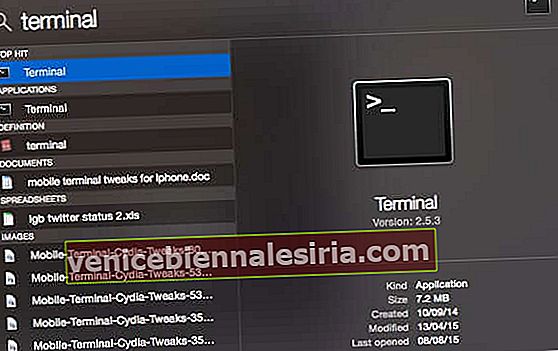Time Machine регулярно и эффективно создает резервную копию вашего Mac в фоновом режиме. Но если вы не использовали его долго, например, месяц, этот процесс может занять много времени. Теперь, благодаря хакеру, найденному пользователем Reddit, вы можете ускорить резервное копирование Time Machine на Mac с помощью команды терминала.
Прежде чем мы двинемся дальше, позвольте мне сказать вам, что это уловка для продвинутого уровня, которую не следует использовать регулярно. Команда Терминала установит приоритет процесса резервного копирования, выделив ему более высокий ЦП и ОЗУ. На какое-то время это может сделать ваш Mac очень медленным и почти непригодным для использования. Это потому, что не останется ресурсов для других задач. Так что действуйте с умом. Давайте продолжим процесс;
Как ускорить резервное копирование Time Machine на Mac с помощью команды терминала
- Щелкните Finder → Application → Utilities → Terminal . Вы также можете использовать Spotlight Search или Launchpad.
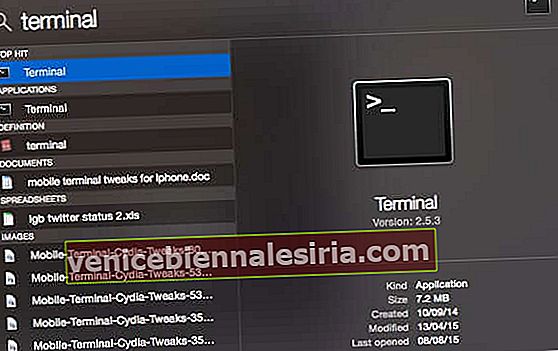
- В Терминале введите или скопируйте и вставьте эту команду и нажмите клавишу ввода :
sudo sysctl debug.lowpri_throttle_enabled=0 - Введите системный пароль Mac и нажмите клавишу ввода. Обратите внимание, что когда вы вводите пароль в Терминале, ничего не видно.

Выполнено! Вы заметите, что время, оставшееся до завершения процесса резервного копирования, значительно сократилось.
Как упоминалось выше, другие ваши задачи станут медленнее. Поэтому убедитесь, что вы откатили изменения к исходным значениям после завершения резервного копирования.
Как вернуть резервную копию Time Machine к нормальной скорости
- В Терминале введите или скопируйте и вставьте эту команду и нажмите клавишу ввода :
sudo sysctl debug.lowpri_throttle_enabled=
- Теперь ваша Time Machine создаст резервную копию с нормальной скоростью. Кроме того, вы не увидите какого-либо (или большого) троттлинга или прерывистого режима, когда вы выполняете другие задачи на своем Mac.
Вот и все!
Как было сказано ранее, это не уловка, с которой можно постоянно связываться. Так что лучше используйте его, когда спешите завершить резервное копирование.
Вы также можете прочитать…
- Лучшее программное обеспечение для резервного копирования Mac в 2020 году
- Как установить собственное изображение в качестве значка в доке Finder на macOS
- Лучшие внешние жесткие диски Mac с USB-C в 2020 году
Что вы думаете об этом взломе? Пожалуйста, поделитесь своим мнением в комментариях ниже.